在wps中编辑文档是办公人员以及学生经常会操作的,在编辑文档内容的时候,会出现这样一种问题,编辑的文字长短不一,想要将这种长短不一的文字内容进行对齐设置,那么怎么操作呢,这种情况需要使用制表符这个功能来操作,通过制表符功能,设置一下需要对齐文字的位置,即可按下tab按键进行快速的对齐操作,而这种方法是十分简单且快速对齐文字的方法,下方是关于如何使用WPS word文档快速对此长短不一的文字的具体操作方法,如果你需要的情况下可以看看方法教程,希望对大家有所帮助。

1.首先,我们需要在文档页面中编辑好自己需要的文字内容。
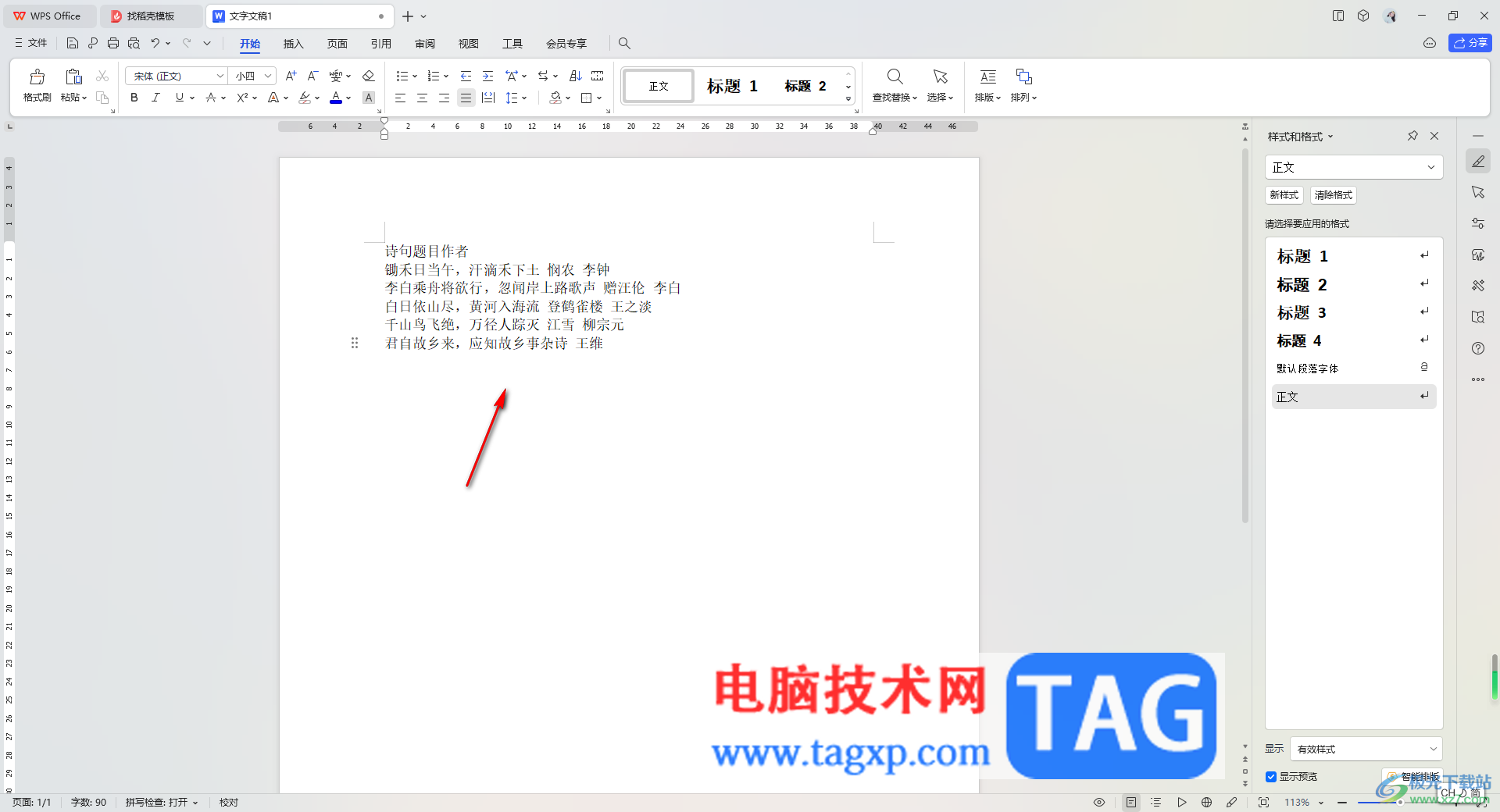
2.这时,我们需要将编辑好的文字选中,将鼠标移动到页面上方标尺的位置,用鼠标点击一下,即可出现一个L图标。
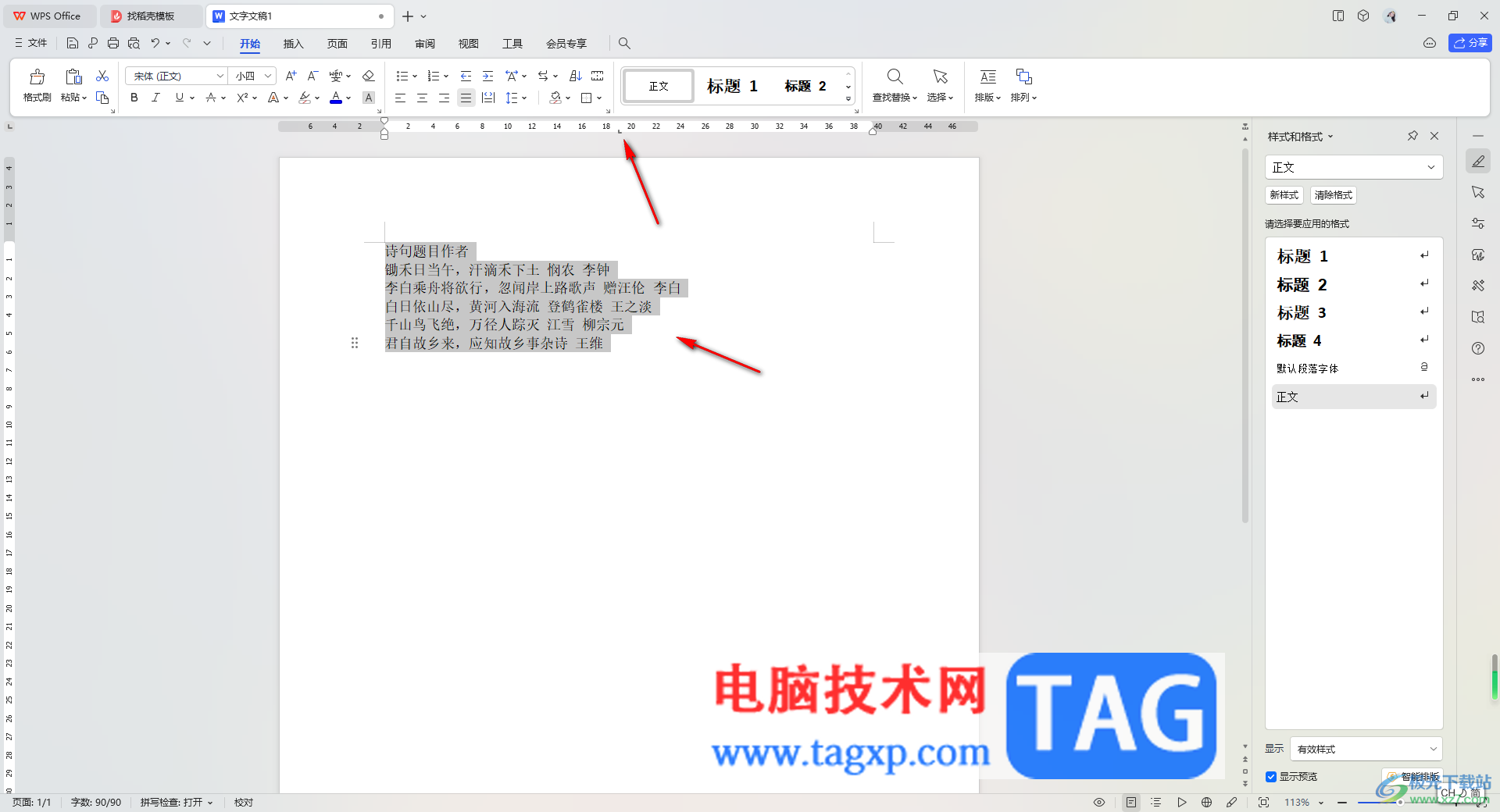
3.之后将鼠标光标定位到下方需要隔开的文字位置,按下键盘上的tab键即可分开,之后依次将光标定位到其他几行需要隔开的位置,那么隔开的文字就是对齐显示的,并且和上方的L图标是对齐的,如图所示。
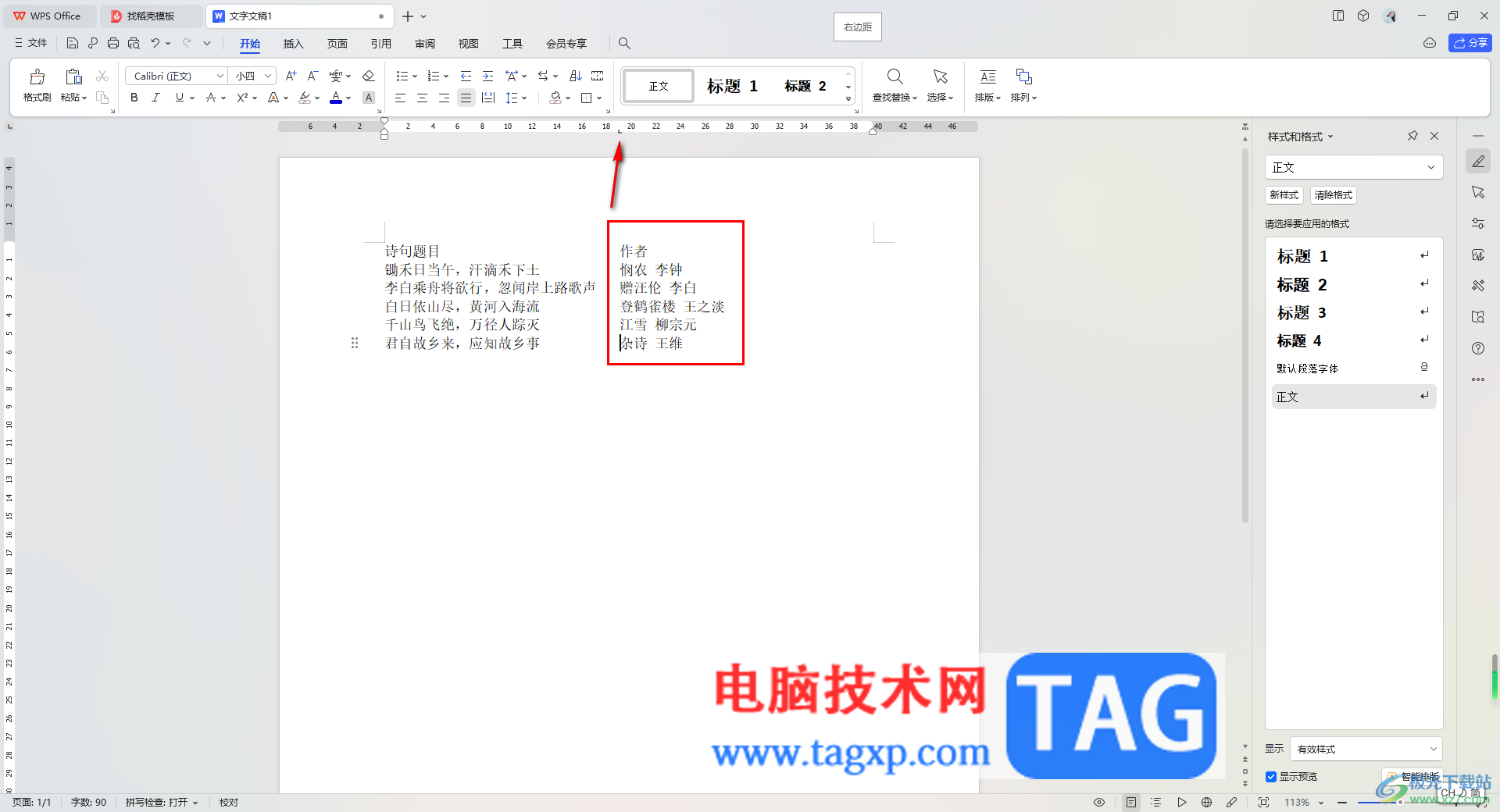
4.如果想要再次将已经隔开对齐的文字进行再次设置,那么同样将文字选中,再在上方的标尺中进行点击一下即可出现一个L图标。
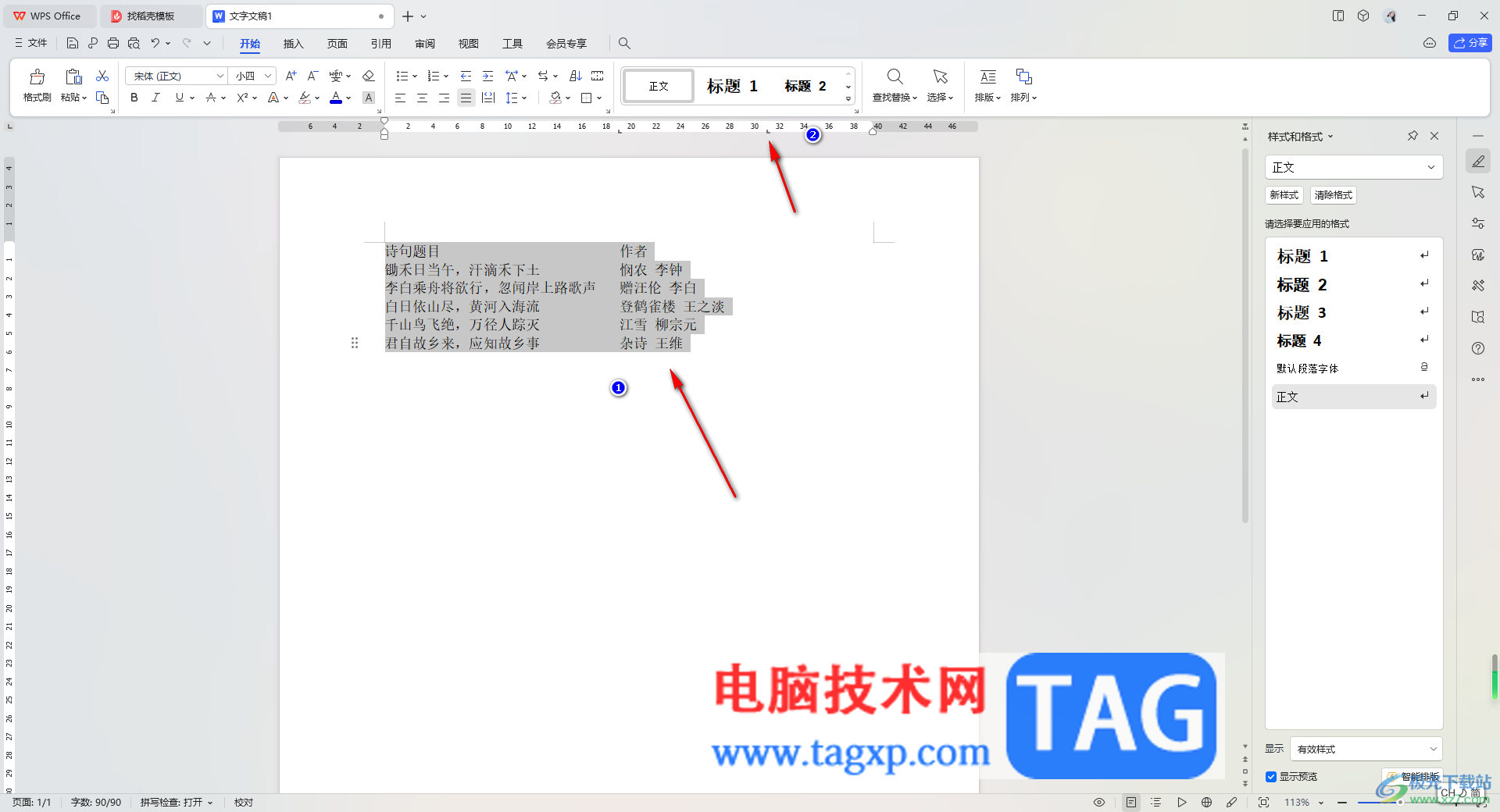
5.那么通过第三个步骤的方法,同样可以进行文字对齐操作,如图所示。
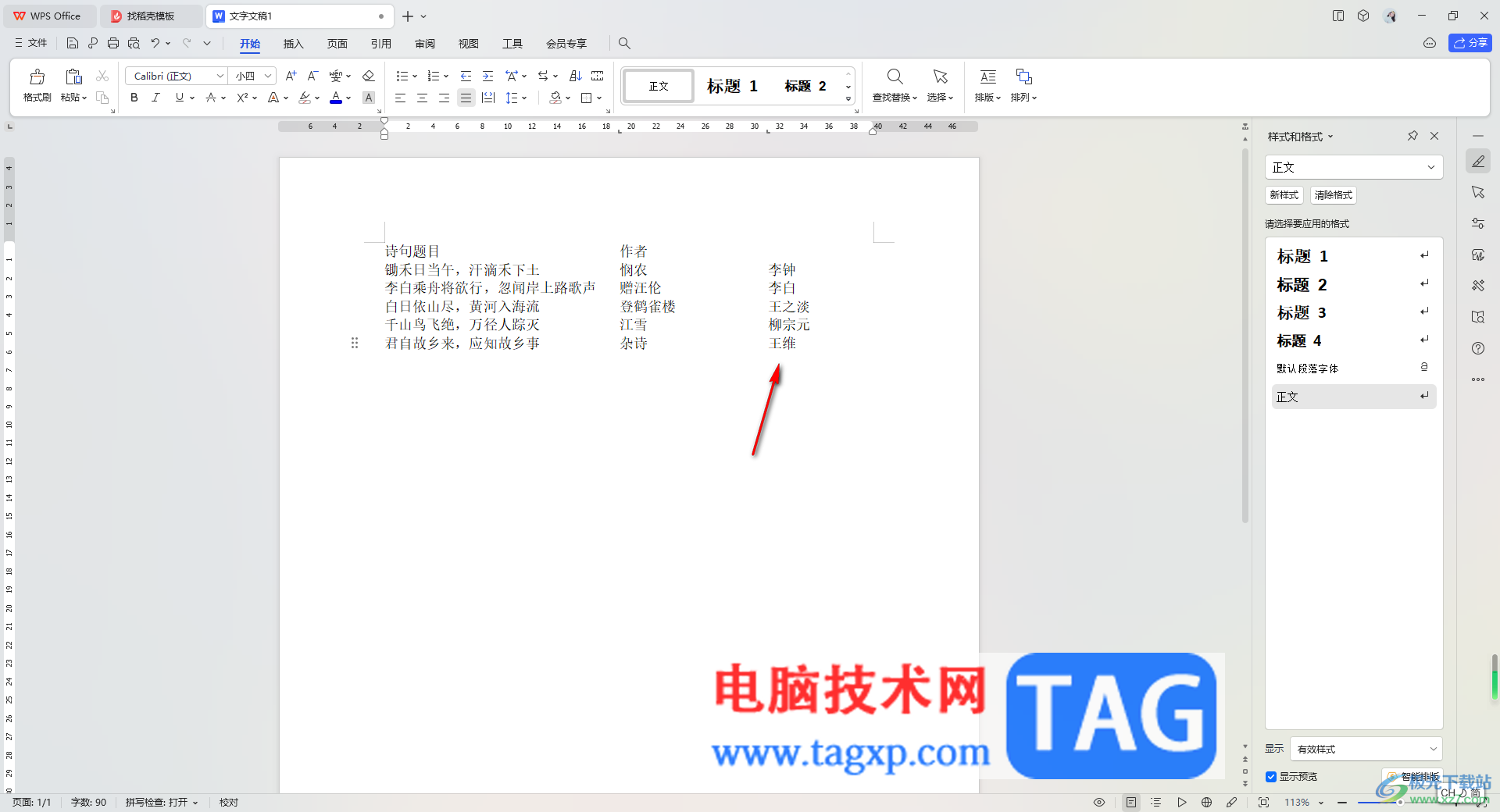
以上就是关于如何使用WPS Word文档快速对齐文字的具体操作方法,如果你编辑的文字有很多,想要将其中的文字进行对齐设置,那么就可以按照以上制作制表符功能来操作就好了,这样操作起来十分的简单,感兴趣的话可以操作试试。
 完美解码设置打开视频文件自动全屏播放
完美解码设置打开视频文件自动全屏播放
完美解码软件有着非常多的设置功能,可以让我们很方便的播放......
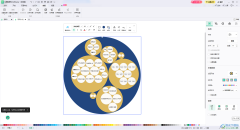 MindMaster思维导图变成圆圈图的方法
MindMaster思维导图变成圆圈图的方法
MindMaster软件中进行思维导图的创建是非常方便的,一般我们通过......
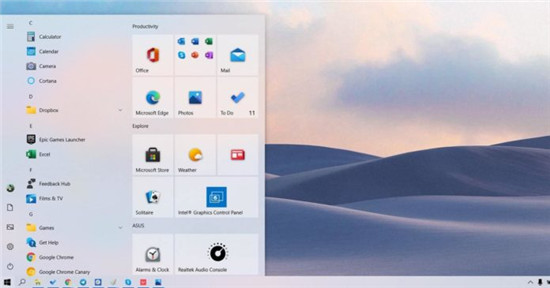 Windows 10 21H1'Spring 2021'更新发布
Windows 10 21H1'Spring 2021'更新发布
微软已开始筹备下一个Windows 10功能更新 21H1,该更新将于2021年上......
 iphone家庭小组件怎么删除
iphone家庭小组件怎么删除
很多朋友使用苹果手机都设置了桌面小组件,它可以更快捷的浏......
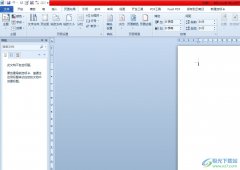 word页面填充渐变色的教程
word页面填充渐变色的教程
word是许多用户很喜欢使用的文档处理工具,它拥有着强大且专业......

相信大家都很喜欢wps软件,这是因为wps软件中有着强大且实用的功能,能够帮助用户简单轻松的完成文件的编辑工作,因此wps软件深受用户的喜爱,当用户在wps软件中编辑文档文件时,会在页面...
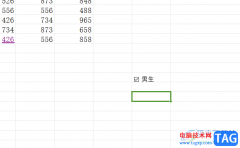
WPS这款软件针对于数据编辑和修改以及统计等是非常方便的,大家常常将自己需要的一些重要数据通过WPS表格进行整理,其中大家想要在表格中插入一个复选框窗体,但是有部分小伙伴不知道如...
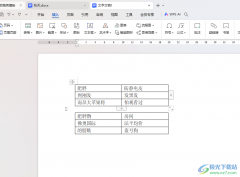
相信一些小伙伴在平常的办公过程中,使用WPS这款办公软件的几率是很频繁的,我们通过该办公软件进行设置的过程中,想要将我们需要的表格内容进行拆分成两个表格,那么我们就可以通过在...
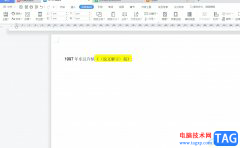
wps软件是大部分用户在日常办公中常接触到的一款办公软件,它为用户带来了许多强大且实用的功能,让用户可以用来完成不同类型文件的编辑工作,以此提升自己的办事效率,因此wps软件成为...
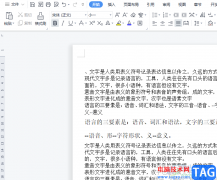
wps软件是大部分用户在遇到编辑问题时,会选择使用的一款办公软件,给用户带来了许多的好处,当用户在使用这款办公软件时,会发现其中的功能是很强大的,可以帮助自己解决许多的编辑问...

在wps软件中,除了有许多强大的功能以外,还有着编辑各种各样文件类型的权利,很好的满足了用户的需求,并且实现了一个办公软件编辑多种文件的想法,因此wps软件受到了许多用户的喜欢,...
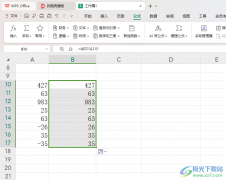
WPS表格工具是一款可以帮助小伙伴进行数据统计、计算以及绘制图表等多种实用功能的工具,这款软件是免费使用的办公软件,因此受到小伙伴们的热议喜欢,在操作的过程中,当你想要将输入...
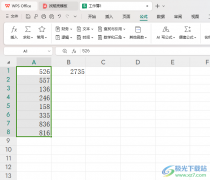
有的小伙伴喜欢使用WPS这款软件进行相应的设置,有小伙伴觉得这样的办公软件可以让自己更好的进行数据的编辑操作,其中有小伙伴想要将我们输入到表格中的数据进行求和操作,将大于40...

wps软件是许多用户很喜欢的一款办公软件,用户在wps软件中可以体验到许多强大的功能带来的帮助,因此wps软件能够提升用户的办事效率,当用户在wps软件中编辑表格文件时,有时需要录入身份...

在WPS中进行文档内容的编辑是非常方便的,大家在使用的过程中常常会进行一些图表的添加和设置,而在WPS文档中添加图表的话,还需要进入到表格工具页面中进行数据的编辑,比如我们在文档...

wps软件一出现就受到了许多用户的关注,用户在使用过后就很喜欢这款办公软件,其中强大且丰富的功能为用户带来了许多的便利,为用户解决编辑问题的同时,也可以让用户简单轻松的完成编...

很多小伙伴在使用WPS对文字文档进行编辑的过程中都会使用各种工具来提高文字文档的编辑效率。有的小伙伴想要快速删除掉文档中的所有空白行,但又不知道该使用什么工具,其实很简单,我...

很多小伙伴在对文字文档进行编辑时都会选择使用WPS软件,因为在WPS软件中,我们可以给文档添加自己需要的文字水印,还可以对水印进行各种设置。有的小伙伴想要将文档中的文字水印进行颜...
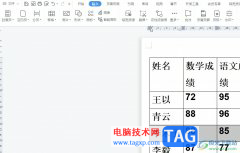
wps软件作为一款发展不错的国产软件,为用户带来了许多的便利,这是因为软件中的功能有着其它热门办公软件的支持,所以wps软件深受用户的喜爱,当用户在wps软件中编辑文档文件时,有时会...

在WPS软件中,我们可以进行各种文档的编辑和制作,并且我们可以将自己想要编辑的图片、图表等进行插入和设计,有的时候我们编辑的文字会很多,于是就会需要添加多级标题进行区分每篇文...